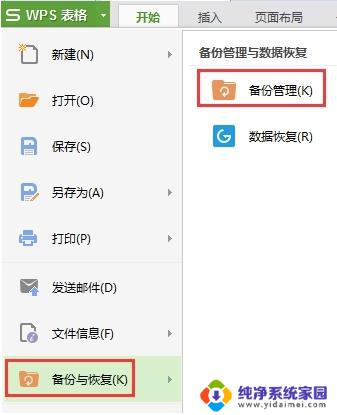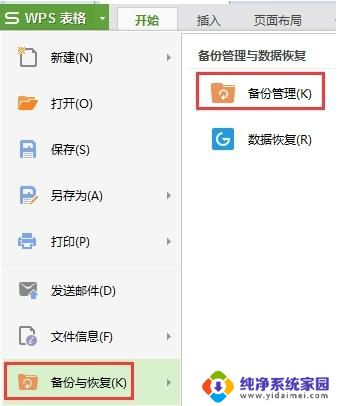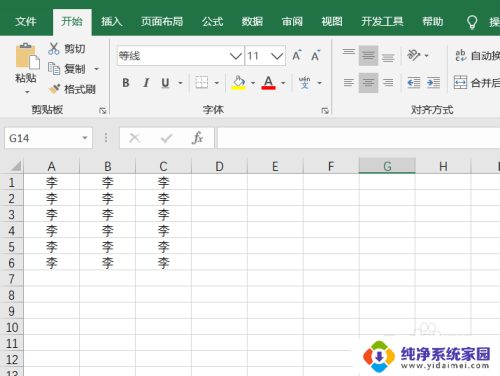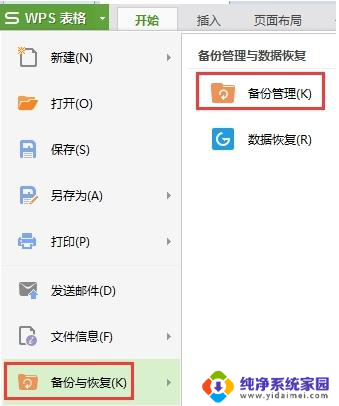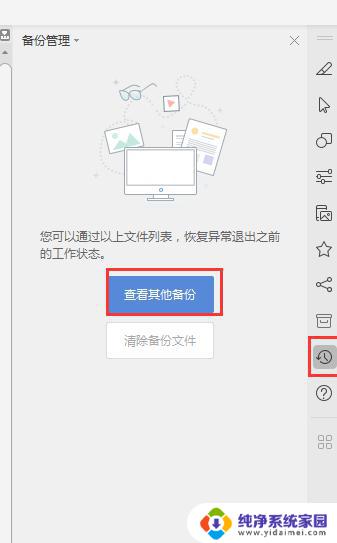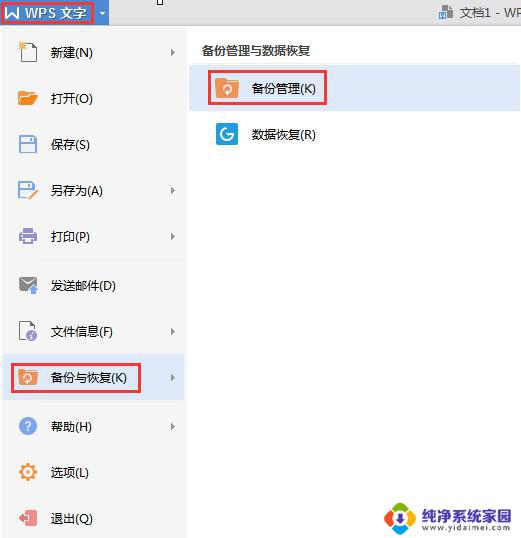wps怎么撤消掉已保存的数据 wps如何恢复已保存的数据
更新时间:2023-08-13 11:52:08作者:yang
wps怎么撤消掉已保存的数据,WPS是一款功能强大的办公软件,为我们提供了方便快捷的文档编辑环境,在使用WPS时,有时候我们可能会不小心保存了错误的数据或者需要恢复已保存的数据。究竟应该如何撤消已保存的数据或者恢复已保存的数据呢?下面我们将围绕这个问题展开讨论。

您可以按照以下方法先尝试找备份文件哦~
1、本地备份:打开wps软件,按快捷键ctrl+f1,调出界面右侧的任务窗格,单击“备份“----“查看其他备份",弹出的文件夹窗口,即可找回
2.如果上传过云文档,可以在历史版本中尝试找回:
打开这个文件,点击最上方功能区的”云服务”--“历史版本”的按钮,弹出的对话框,按照历史版本最接近的时间,进行排查文件即可。
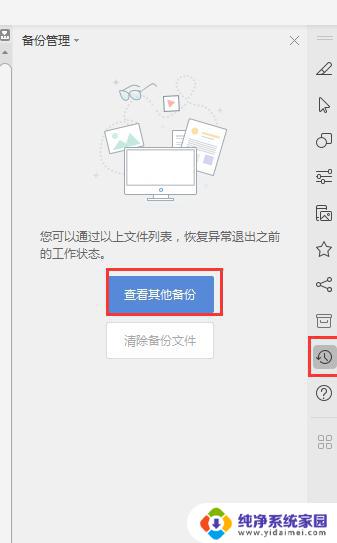
以上是WPS怎么撤销已保存数据的全部内容,如果您有任何疑问,请按照本文提供的方法进行操作,希望这篇文章对您有所帮助。